现代科技的发展使得手机不再仅仅是通讯工具,同时也成为了我们生活中不可或缺的一部分,手机热点功能的普及让我们能够随时随地使用网络,而如何将手机热点连接到电脑,又是一个备受关注的话题。接下来我们将介绍如何使用手机热点连接电脑,以及电脑如何连接手机热点。愿本文能帮助您顺利解决这一问题。
电脑如何连接手机热点
步骤如下:
1.打开手机,解锁手机桌面后,在桌面应用中点击设置,进入手机的设置页面。
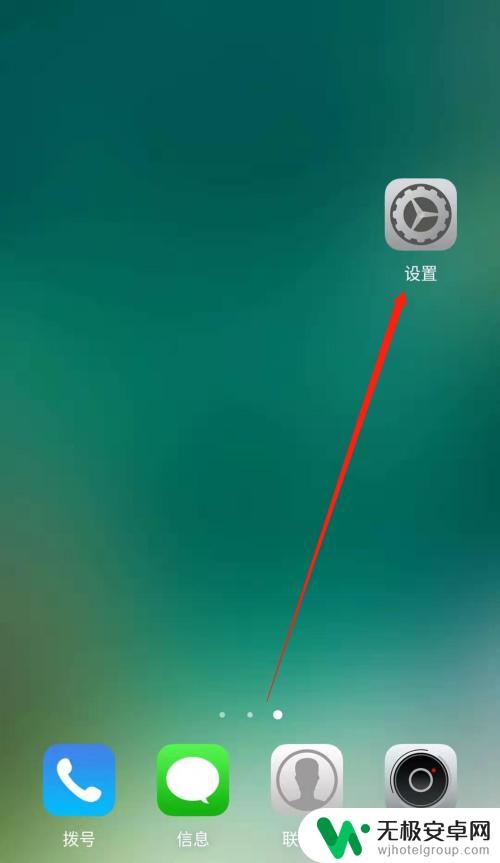
2.进入手机的设置页面后,点击更多连接方式,进入手机更多连接方式设置页面。
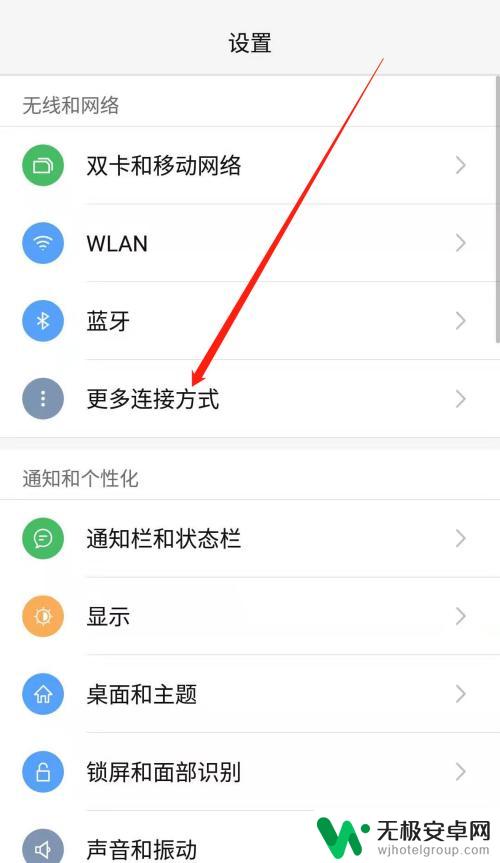
3.进入手机的更多连接方式设置页面后,点击个人热点一栏,进入手机的个人热点设置页面。
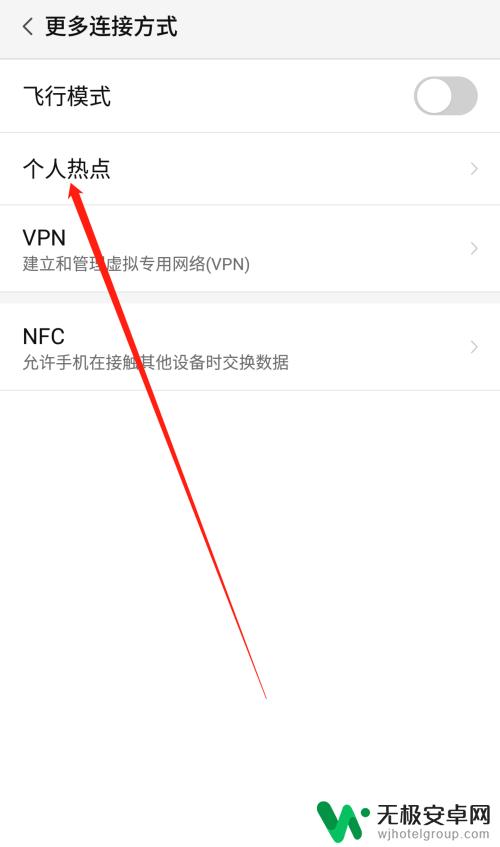
4.进入手机的个人热点设置页面后,点击便携式WLAN热点后方的开关按钮打开手机的便携式热点。
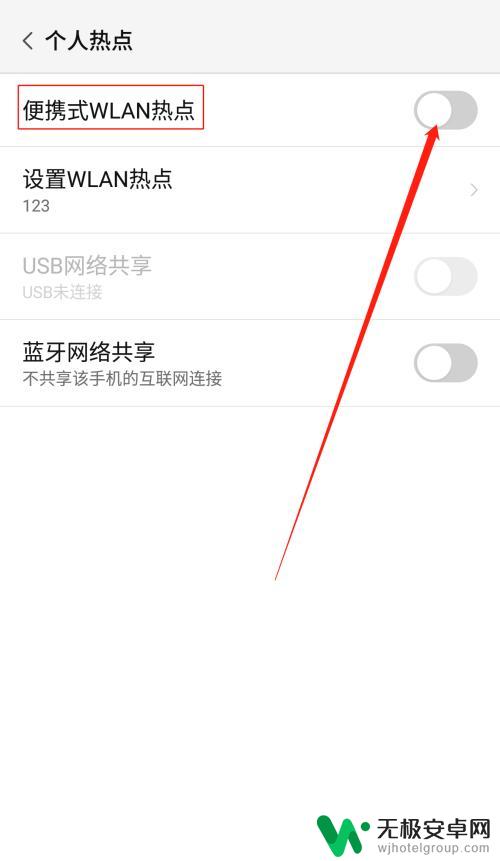
5.打开手机的便携式热点后,点击下方的设置WLAN热点。设置热点的网络名称及网络密码,然后点击页面右上角的确定。
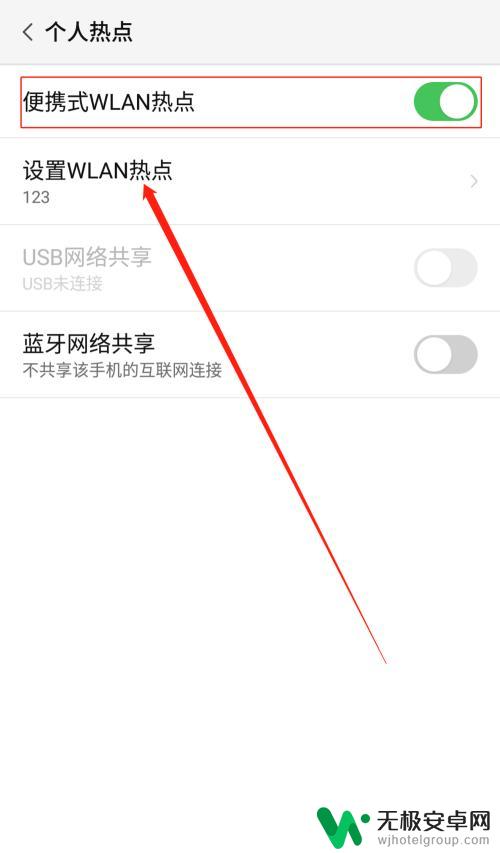
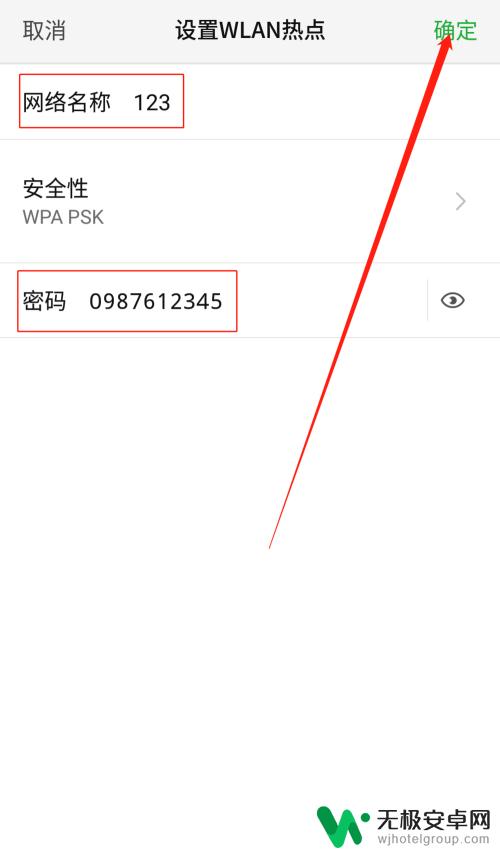
6.便携式热点的网络名称及密码设置好以后,用数据线把手机连接到电脑上。我们可以看到USB网络共享下方显示:已连接USB,然后点击USB网络共享后方的开关按钮开启USB网络共享功能。
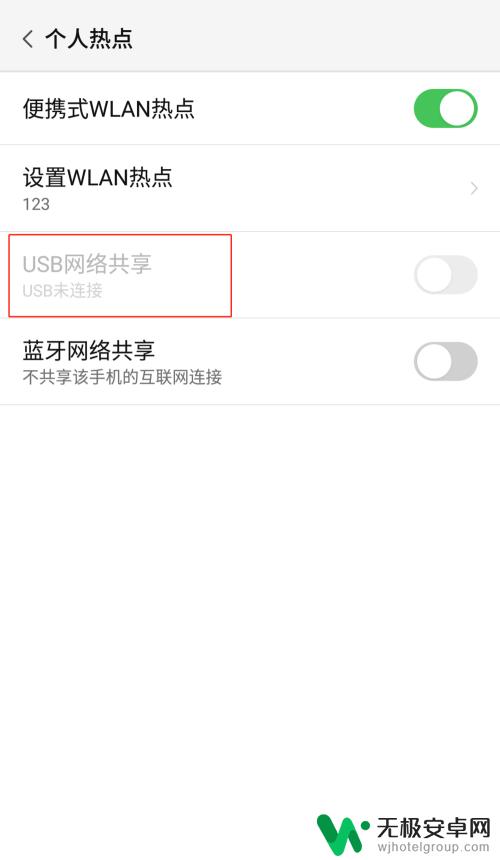
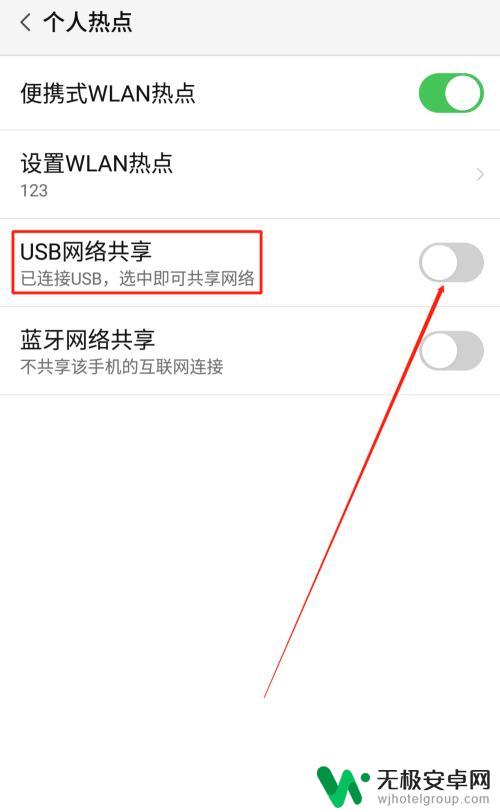
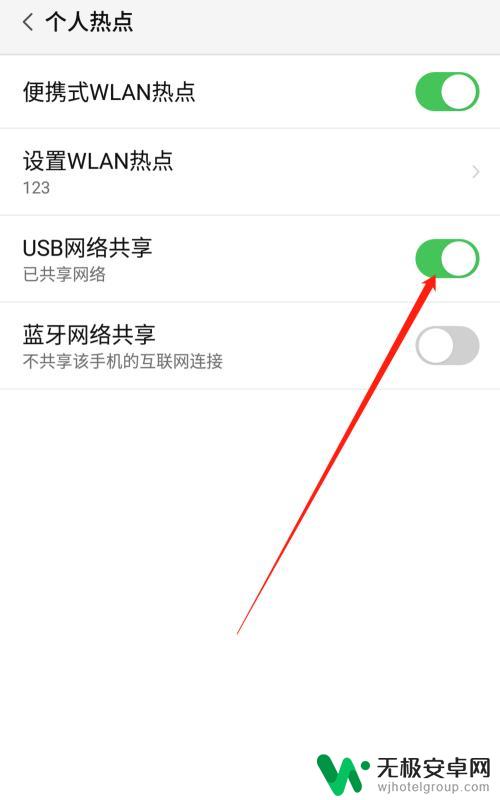
7.USB网络共享功能开启后,点击电脑下方的网络连接。找到我们设置的便携式热点的网络名称输入密码,这样就可以用电脑使用手机上的热点了。
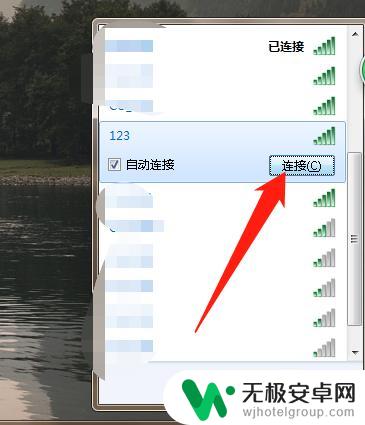
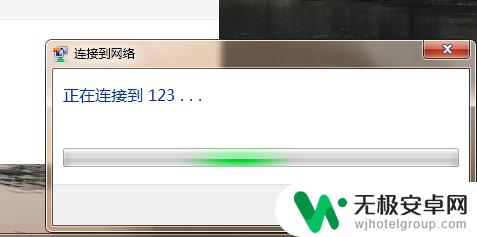
以上就是关于如何使用手机热点连电脑的全部内容,如果有遇到相同情况的用户,可以按照我提供的方法来解决。











